当处理一些需要在WPS文本中进行跨页的表格时,您可以使用“重复标题行”功能使第一行(即“标题”)出现在表格每一页的第一行。想必,每个人都很清楚这一点。如何使表格标题出现在每一页上,并且在每一页上都有“表1”和“表2”的字样?这一点不用担心,其实很简单,只要稍微移动一下“重复标题行”的功能就可以实现,主要是通过在页眉和页脚工具栏中插入页码来对表格标题进行排序。具体操作步骤和要领如下,有此需要的朋友可以参考。我希望这个教程对大家都有帮助。
如果你想让表格问题出现在每一页上,你只需要在“重复标题行”的功能上动动脑筋。在表格的第一行输入表格标题信息,在第二行输入表头信息,然后将第一行(表格标题)的上边框和左右边框设置为“无”,选择第一-第二行,从菜单中选择“表格复制表头行”,实现表格标题和表头都出现在每页上,如图1所示:
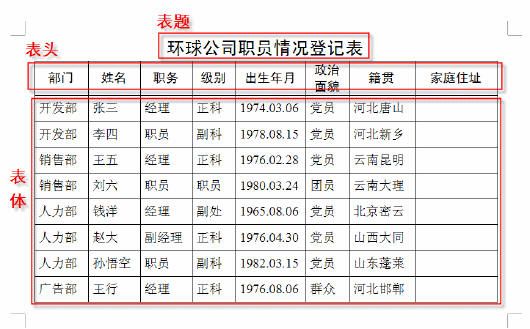
图1 WPS表格示例
现在,我们希望第一页的标题后面会出现单词“(表1)”,而第二页会出现字体“(表2)”。这种效果可以通过在标题中插入文本框来实现。
首先,从“视图页眉和页脚”进入页眉编辑状态,在表格标题的右侧插入一个文本框,在其中输入单词“(表格)”,然后将光标放在单词“表格”的右侧,点击页眉和页脚工具栏中的“插入页码”按钮(图2)。
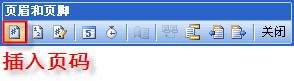
图2 WPS插入页码
再次点击“设置页码格式”按钮,将页码格式设置为小写中文数字(图3)。
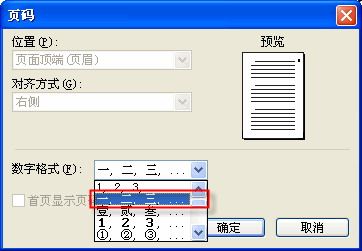
图3 WPS页码设置
将文本框中文本的字体和大小设置为与表格标题一致,然后将文本框设置为“无线条颜色”,移除边框,并退出“页眉和页脚”状态(图4)。
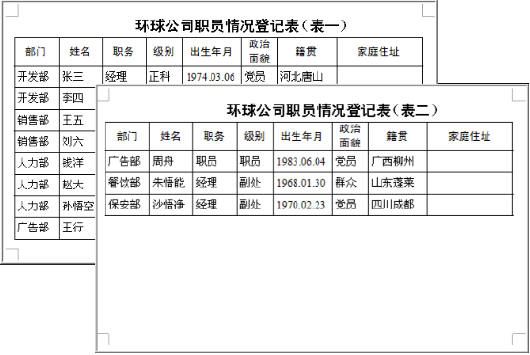
图4 WPS表
 office办公软件入门基础教程
office办公软件入门基础教程
